Εναλλαγή Επιλογής χρήστη λείπει από την οθόνη σύνδεσης των Windows 10
Όταν έχουμε πρόσβαση στην οθόνη σύνδεσης των Windows 10 , το όνομα και οι εικόνες όλων των διαθέσιμων λογαριασμών χρηστών είναι ορατά στο κάτω αριστερό τμήμα της οθόνης σύνδεσης. Μπορούμε να κάνουμε κλικ σε οποιονδήποτε λογαριασμό χρήστη και να εισάγουμε τα στοιχεία σύνδεσης για να αποκτήσουμε πρόσβαση σε αυτόν τον λογαριασμό. Ωστόσο, πολλοί χρήστες έχουν αντιμετωπίσει αυτό το πρόβλημα ότι αυτή η επιλογή Εναλλαγή χρήστη λείπει από την οθόνη σύνδεσης των Windows 10,(Switch User option is missing from Windows 10 login screen ) εξαιτίας του οποίου οι άλλοι λογαριασμοί χρηστών δεν είναι ορατοί εκεί. Εάν αντιμετωπίζετε και εσείς αυτό το πρόβλημα, τότε αυτή η ανάρτηση μπορεί να σας βοηθήσει με δύο ενσωματωμένες δυνατότητες των Windows 10 .
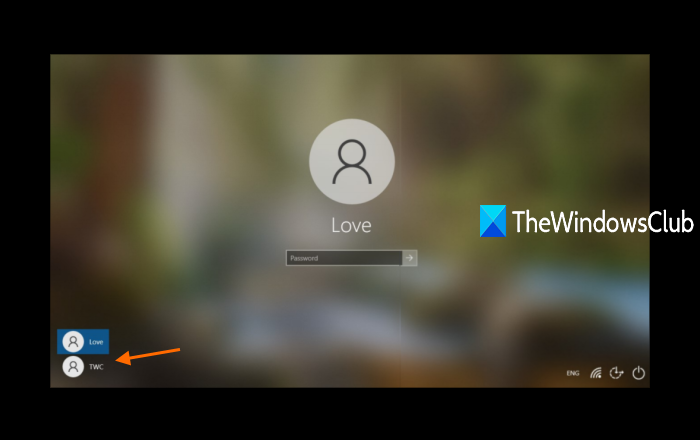
Η επιλογή Εναλλαγή χρήστη(Switch User) λείπει από την οθόνη σύνδεσης των Windows 10
Μπορείτε να εμφανίσετε τη διεπαφή χρήστη Switch(Switch User) στην οθόνη σύνδεσης των Windows 10 χρησιμοποιώντας αυτές τις δύο δυνατότητες:
- Επεξεργαστής πολιτικής τοπικής ομάδας
- Επεξεργαστής Μητρώου.
Ας ελέγξουμε και τις δύο επιλογές.
1] Επεξεργαστής πολιτικής τοπικής ομάδας
Αυτή η δυνατότητα υπάρχει στις εκδόσεις Enterprise και Pro των (Pro)Windows 10 . Εάν χρησιμοποιείτε την αρχική(Home) έκδοση, τότε πρέπει να εγκαταστήσετε το Local Group Policy Editor στην έκδοση των Windows 10 Home(install Local Group Policy Editor to Windows 10 Home edition) , ώστε να μπορείτε να τη χρησιμοποιήσετε.
Μετά από αυτό, ακολουθήστε αυτά τα βήματα:
- Ανοίξτε τον Επεξεργαστή πολιτικής τοπικής ομάδας
- Πρόσβαση στο φάκελο Logon
- Πρόσβαση Απόκρυψη σημείων εισόδου για τη ρύθμιση Γρήγορη εναλλαγή χρήστη(Hide entry points for Fast User Switching)
- Χρησιμοποιήστε την επιλογή Not Configured
- Πατήστε OK.
Αρχικά, ανοίξτε το πλαίσιο Εκτέλεση εντολών(Run Command) χρησιμοποιώντας το πλήκτρο πρόσβασης Win+R , πληκτρολογήστε gpedit.msc και χρησιμοποιήστε το πλήκτρο Enter για να ανοίξετε το παράθυρο του Επεξεργαστή πολιτικών τοπικής ομάδας .(Local Group Policy Editor)
Σε αυτό το παράθυρο, αποκτήστε πρόσβαση στο φάκελο Logon . Η διαδρομή του είναι:
Computer Configuration > Administrative Templates > System > Logon
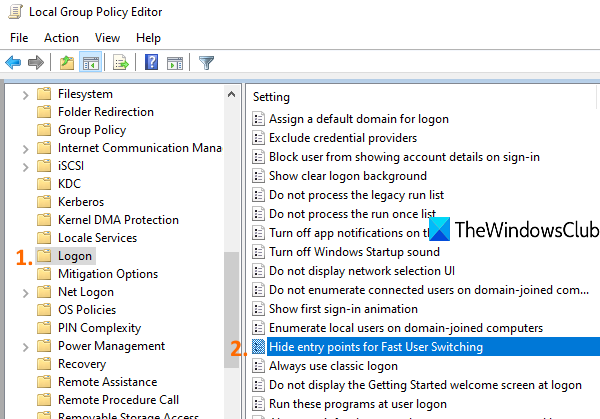
Τώρα στη δεξιά ενότητα, κάντε κύλιση προς τα κάτω και αποκτήστε πρόσβαση στην Απόκρυψη σημείων εισόδου για τη ρύθμιση Γρήγορη εναλλαγή χρήστη(Hide entry points for the Fast User Switching) κάνοντας διπλό κλικ σε αυτήν.
Αυτό θα ανοίξει ένα νέο παράθυρο για αυτήν τη ρύθμιση. Σε αυτό το παράθυρο, επιλέξτε την επιλογή Not Configured και πατήστε το κουμπί OK.
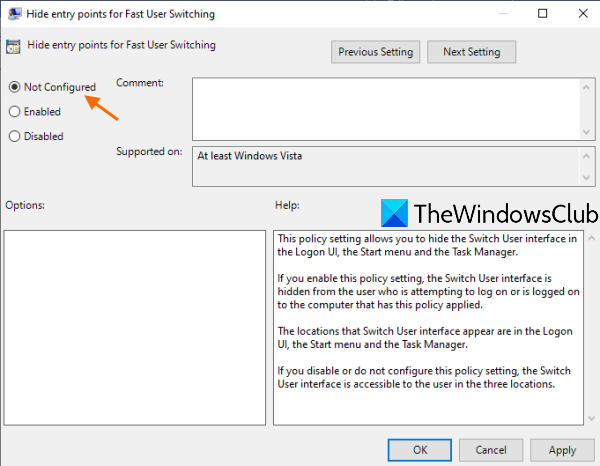
Αποκτήστε πρόσβαση στην οθόνη σύνδεσης των Windows 10 και όλοι οι λογαριασμοί χρηστών θα πρέπει να είναι ορατοί τώρα.
2] Επεξεργαστής Μητρώου
Πρώτα απ 'όλα, δημιουργήστε αντίγραφο ασφαλείας του Επεξεργαστή Μητρώου(backup Registry Editor) πριν δοκιμάσετε αυτήν την επιλογή. Μετά από αυτό, χρησιμοποιήστε αυτά τα βήματα:
- Ανοίξτε τον Επεξεργαστή Μητρώου
- Πρόσβαση στο κλειδί συστήματος(System)
- Δημιουργήστε
HideFastUserSwitchingτιμή DWORD - Ορίστε τα δεδομένα τιμής του σε 0
- Πατήστε το κουμπί OK .
Στο πρώτο βήμα, ανοίξτε τον Επεξεργαστή Μητρώου(Registry Editor) πληκτρολογώντας regedit στο πλαίσιο Αναζήτησης των (Search)Windows 10 και, στη συνέχεια, πατήστε το πλήκτρο Enter . Υπάρχουν πολλοί άλλοι τρόποι για να ανοίξετε τον Επεξεργαστή Μητρώου .
Αφού ανοίξετε τον Επεξεργαστή Μητρώου(Registry Editor) , αποκτήστε πρόσβαση στο κλειδί μητρώου συστήματος . (System)Ιδού η διαδρομή του:
HKEY_LOCAL_MACHINE\SOFTWARE\Microsoft\Windows\CurrentVersion\Policies\System
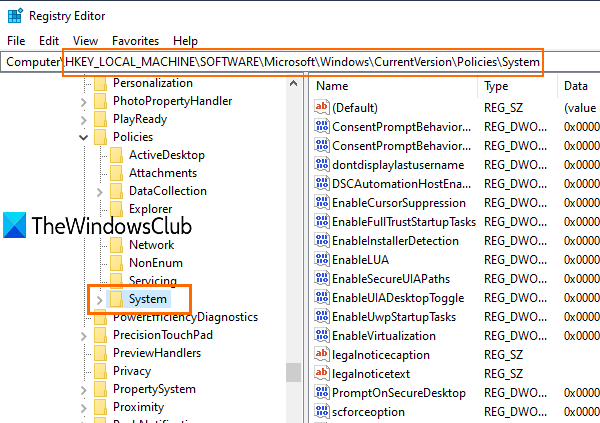
Κάτω από αυτό το κλειδί, θα δείτε πολλές τιμές DWORD . Τώρα πρέπει να δημιουργήσετε μια νέα τιμή DWORD (32-bit) και να ορίσετε το όνομά της σε HideFastUserSwitching . Εάν αυτή η τιμή DWORD(DWORD) υπάρχει ήδη, τότε δεν χρειάζεται να τη δημιουργήσετε.
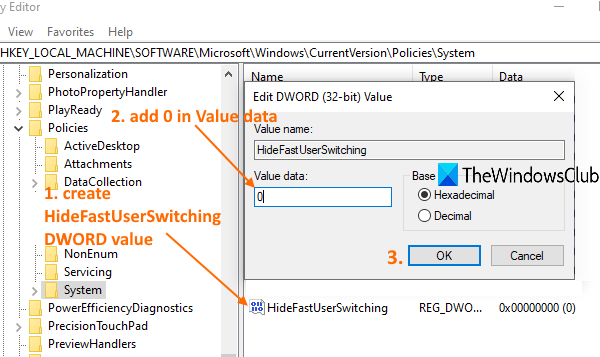
Κάντε διπλό κλικ(Double-click) στην τιμή HideFastUserSwitching και θα εμφανιστεί ένα παράθυρο. Εκεί, βάλτε 0 στο πλαίσιο Δεδομένα τιμής(Value) (όπως φαίνεται στο παραπάνω στιγμιότυπο οθόνης) και πατήστε το κουμπί ΟΚ.
Εναλλακτικά, μπορείτε επίσης απλώς να διαγράψετε την τιμή HideFastUserSwitching . Μετά από αυτό, όταν αποκτήσετε πρόσβαση στην οθόνη σύνδεσης των Windows 10 , η επιλογή Εναλλαγή(Switch User) λογαριασμών χρήστη θα είναι ορατή εκεί.
Σχετικά: (Related:) Απόκρυψη συγκεκριμένων λογαριασμών χρηστών από την οθόνη σύνδεσης των Windows 10 .
Ακόμη και μετά τη χρήση των παραπάνω δύο επιλογών, τα ονόματα λογαριασμών χρήστη δεν εμφανίζονται στην οθόνη σύνδεσης των Windows 10 , μπορείτε να τα εμφανίσετε χρησιμοποιώντας τη γραμμή εντολών(Command Prompt) ή το παράθυρο Τοπικοί χρήστες και ομάδες . (Local Users and Groups)Διαφορετικά, μπορείτε να χρησιμοποιήσετε άλλους διαφορετικούς τρόπους για να αλλάξετε χρήστες στα Windows 10 .
Ελπίζω κάτι να βοηθήσει.
Related posts
Πώς να αποσυνδεθείτε από άλλους χρήστες στα Windows 10
Δημιουργήστε έναν τοπικό λογαριασμό κατά τη διάρκεια ή μετά την εγκατάσταση των Windows 10 Home
Ζητήματα ασυμβατότητας έκδοσης προφίλ χρηστών περιαγωγής στα Windows 10
Μην συνδέετε χρήστες με Προσωρινά Προφίλ στα Windows 10
Πώς να αφαιρέσετε τον διαγραμμένο λογαριασμό χρήστη από την οθόνη σύνδεσης στα Windows 10
Πώς να δημιουργήσετε μια σύνδεση χωρίς κωδικό πρόσβασης στα Windows 10
Διορθώστε το σφάλμα Event ID 454 - Ζητήματα απόδοσης προφίλ χρήστη στα Windows 10
Τρόπος μετεγκατάστασης ενός προφίλ χρήστη σε άλλο νέο υπολογιστή με Windows
Πώς να ανακτήσετε το διαγραμμένο προφίλ λογαριασμού χρήστη στα Windows 11/10
Απόκρυψη διεύθυνσης email στην οθόνη σύνδεσης των Windows 10
Ενεργοποίηση ή απενεργοποίηση λογαριασμού διαχειριστή στην οθόνη σύνδεσης στα Windows 10
Ενεργοποίηση ή απενεργοποίηση της ασφαλούς σύνδεσης στα Windows 10
Περιορίστε τον αριθμό των αποτυχημένων προσπαθειών σύνδεσης στα Windows 10
Αποκτήστε πρόσβαση στην τοπική διαχείριση χρηστών και ομάδας στα Windows 11/10 Home
Ο Οδηγός προφίλ χρήστη σάς επιτρέπει να μετεγκαταστήσετε το προφίλ τομέα στα Windows 10
Απενεργοποιήστε τον Έλεγχο λογαριασμού χρήστη (UAC) στα Windows 10
Πώς να διαγράψετε τον ενσωματωμένο λογαριασμό διαχειριστή στα Windows 11/10
Πού αποθηκεύονται οι εικόνες της οθόνης σύνδεσης των Windows 10;
Πώς να δημιουργήσετε έναν τοπικό λογαριασμό χρήστη στα Windows 10
Πώς να εγκαταστήσετε τα Windows 11 με έναν τοπικό λογαριασμό
